如何修復:「sudo Command Not Found」 錯誤

以下是你如何在 Debian、Ubuntu 和其他發行版中修復 「sudo command not found」 錯誤的方法。
有時,當你第一次設置或安裝 Linux 發行版 時,你在用 sudo 嘗試一些命令時,會出現 「sudo command not found」 的錯誤。
sudo 命令是 「superuser do」 的縮寫,它是一個允許用戶以管理員許可權執行命令的程序。sudo 命令幫助你像管理員用戶一樣運行程序/命令。
此外,用 sudo 運行命令的用戶必須是 sudo 組的一部分。
你看到這個錯誤的主要原因是該軟體包本身沒有安裝。然而,大多數現代 Linux 發行版都默認提供了這個功能,但有些則沒有。
下面是解決這個問題需要遵循的步驟。
故障排除 #1
首先,安裝 sudo 包來解決這個問題。打開一個終端,刷新你的系統,並運行以下命令來安裝 sudo。
對於 Ubuntu、Debian 和相關發行版:
su -apt updateapt install sudo
對於 Arch Linux:
pacman -S sudo
對於 Fedora、RHEL 等:
su -dnf updatednf install sudo
上述安裝完成後,你必須使用以下命令將用戶添加到 sudo 組中。
usermod -aG sudo <yourusername>
然後從終端運行 visudo,並運行以下行。按 CTRL+O 和 CTRL+X 來保存和退出。
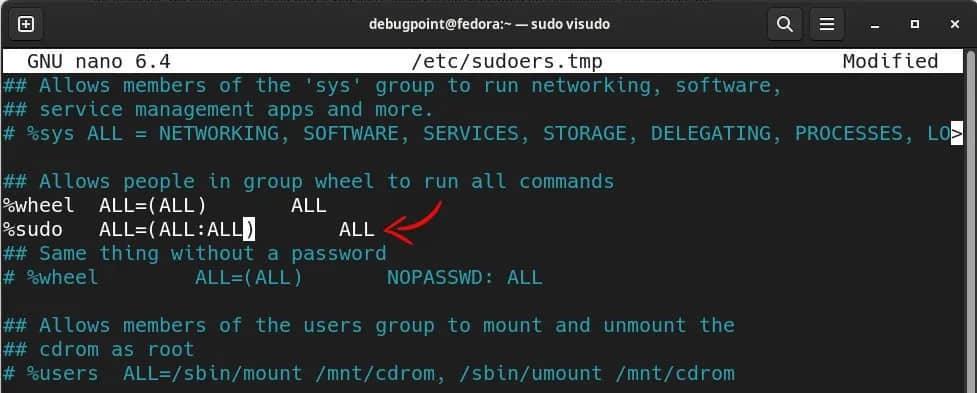
退出並再次登錄使變化生效。
故障排除 #2
在做了上述改變之後,如果你仍然收到錯誤信息,那麼請按照以下步驟操作。
確保你的 $PATH 變數包含 sudo 可執行文件的正確路徑。如果 sudo 已經安裝,但 $PATH 不正確,你也會得到這個錯誤。理想情況下,你的路徑應該包含以下所有的路徑。
echo $PATH
/usr/local/bin:/usr/local/sbin:/usr/bin:/usr/sbin
要改變路徑變數,使用以下命令。例如,如果 /usr/bin 不存在,那麼你可以通過以下方式添加它。
export PATH=$PATH:/usr/bin
然後註銷並登錄查看效果。
總結
我希望這個指南能幫助你解決 Linux 發行版中的 sudo 錯誤。表面上的解決方案很簡單,真的。
如果有幫助,或者如果你有任何問題,請在下面留言。
via: https://www.debugpoint.com/sudo-command-not-found/
作者:Arindam 選題:lkxed 譯者:geekpi 校對:wxy
本文轉載來自 Linux 中國: https://github.com/Linux-CN/archive






















